Overschakelen naar de weergave volledig scherm voor een VM-sessie
Dit artikel helpt u bij het wijzigen van de weergave van de virtuele machine in volledig scherm en weer in uw browser wanneer u bent verbonden met een VM met behulp van Azure Bastion.
Het klembordhulpprogramma starten
Start tijdens de externe sessie het palet voor toegang tot het Bastion-klembord door de twee pijlen te selecteren die zich links in het midden van de sessie bevinden.
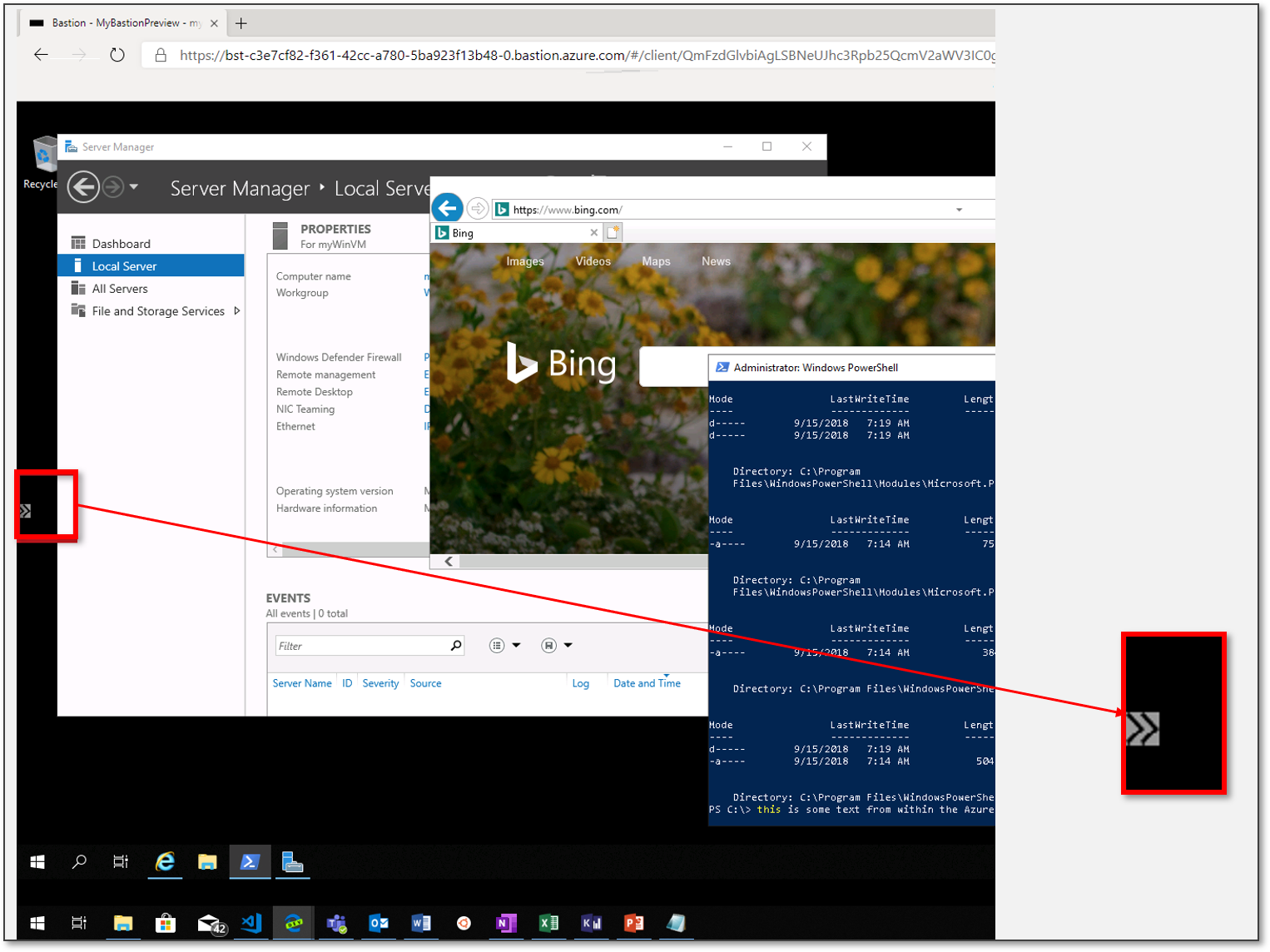
Volledig scherm selecteren
Selecteer de knop Volledig scherm om de sessie over te schakelen naar een volledig scherm. Zodra u overschakelt, wordt de sessie opnieuw geïnitialiseerd naar volledig scherm.
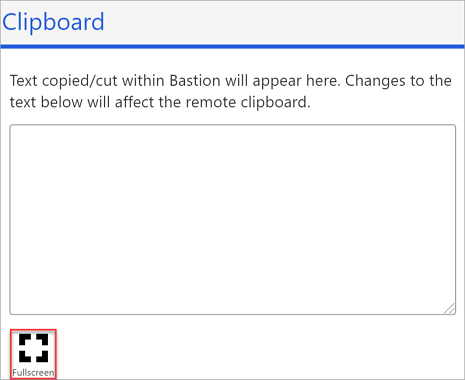
Volgende stappen
Zie Over VM-verbindingen en -functies voor meer VM-functies.